Borre fácilmente todos los contenidos y configuraciones en iPhone, iPad o iPod de forma completa y permanente.
- Borrar archivos basura de iPhone
- Borrar la caché del iPad
- Borrar iPhone Safari Cookies
- Borrar caché de iPhone
- Borrar la memoria del iPad
- Borrar iPhone Safari History
- Eliminar contactos de iPhone
- Eliminar iCloud Backup
- Eliminar correos electrónicos de iPhone
- Eliminar iPhone WeChat
- Eliminar iPhone WhatsApp
- Eliminar mensajes de iPhone
- Eliminar fotos de iPhone
- Eliminar lista de reproducción de iPhone
- Eliminar contraseña de restricciones de iPhone
Cómo eliminar fotos en masa del iPhone usando 2 formas comprobadas en 2023
 Actualizado por Lisa ou / 18 de octubre de 2021 14:20
Actualizado por Lisa ou / 18 de octubre de 2021 14:20Las fotos pueden ser una de las formas más destacadas de documentar todos los momentos destacados de su vida. Proporciona un medio por el cual puede expresar sus emociones, intenciones, significados y los mejores y más notables momentos de su vida. Capturar fotos con la cámara de un iPhone le brindará una resolución mucho más alta y fotos vívidas. Por esa razón, es mejor mantener sus fotos en su iPhone y compartirlas con sus amigos. Pero a veces las cosas no siempre van en armonía. Hay ocasiones en las que optaría por eliminar sus fotos por algún motivo. Si ese es el caso, debe saber cómo eliminar fotos en masa del iPhone para no tener que repetir el proceso de eliminar sus fotos una por una.
Eliminar fotos es quizás una de las operaciones más cruciales y sensibles que puede hacer con fotos en su iPhone. Debe asegurarse de que cada toque que esté haciendo sea una decisión segura porque una vez que haya eliminado sus fotos, hay ocasiones en las que no podrá recuperarlas. Con eso, a continuación están las razones por las que necesita eliminar fotos:
- Siempre es importante optimizar su estado de almacenamiento, ya que incluso una sola foto tiene un tamaño de archivo grande. Tus fotos ocupan demasiado espacio, lo que hace que tu teléfono funcione con lentitud, esa es la razón por la que debes eliminarlas.
- Es posible que tenga demasiadas fotos similares en su iPhone tomadas por ráfagas de fotos y no desea conservar esas imágenes sin sentido. Del mismo modo, una de las razones que te hará borrar tus fotos es cuando ya no están de moda y ya no son útiles.
- Por último, debe eliminar sus fotos si algunas fotos de su iPhone se descargan de sitios inseguros y eso podría traer virus porque pueden dañar su dispositivo.


Lista de Guías
FoneEraser para iOS es el mejor limpiador de datos de iOS que puede borrar fácilmente todos los contenidos y configuraciones en iPhone, iPad o iPod de forma completa y permanente.
- Limpie los datos no deseados de iPhone, iPad o iPod touch.
- Borre los datos rápidamente con sobrescritura única, lo que puede ahorrarle tiempo para una gran cantidad de archivos de datos.
- Es seguro y fácil de usar.
Parte 1. Cómo eliminar fotos en iPhone seleccionando varias a la vez
Debe tener el conocimiento suficiente sobre el proceso de eliminación de sus fotos, ya que se somete a un proceso crucial. Hay muchas formas en el iPhone que puede utilizar para eliminar sus fotos. Pero si está buscando un proceso rápido y seguro para eliminar sus fotos seleccionando varias a la vez. Tal vez se esté preguntando cómo hacerlo porque su iPhone no tiene una opción de seleccionar todo para eliminar todas sus fotos a la vez. Eso significa que necesitas emplear un pequeño truco para hacerlo. Afortunadamente, estamos aquí para facilitarle las cosas.
Paso 1En primer lugar, debe asegurarse de haber realizado una copia de seguridad de las fotos que desea. Para que no sea un problema si desea recuperarlos.
Paso 2Ve a tu iPhone hogar menú. Entonces abre el Fotos aplicación para acceder a los álbumes de fotos en su teléfono.
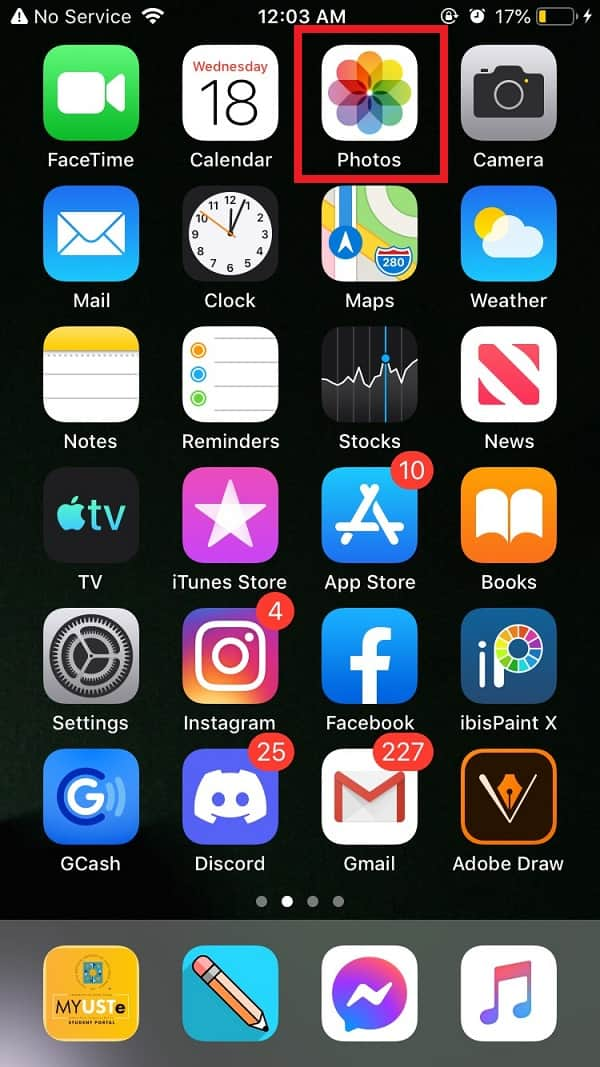
Paso 3Después de eso, toque el 'Albums'panel ubicado en la parte inferior derecha de la interfaz del teléfono.
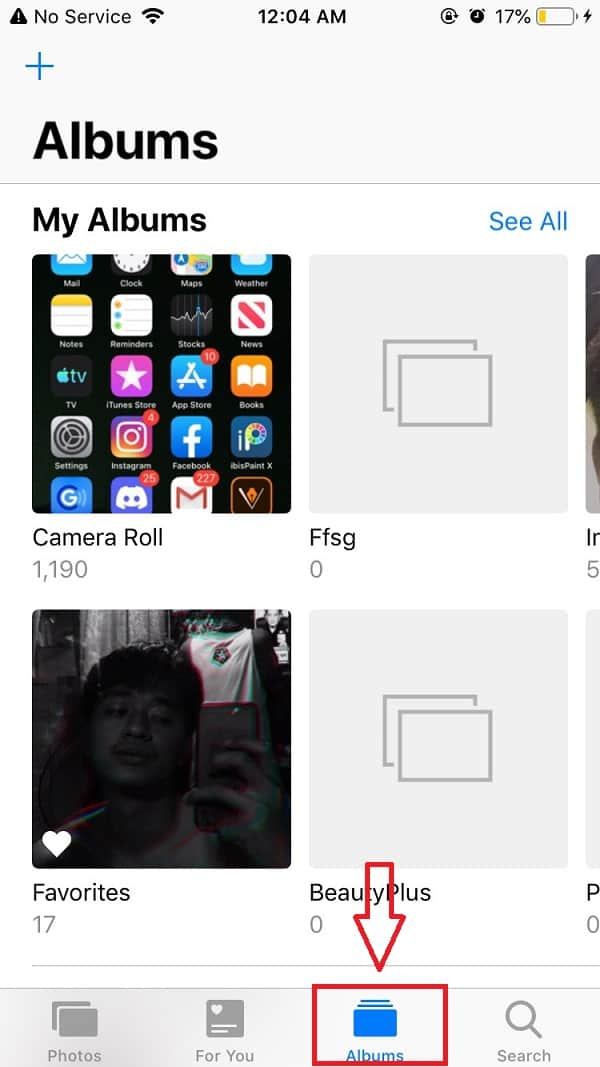
Paso 4Tocando el Albums El panel le mostrará todos los álbumes que tiene en su iPhone. Luego toque Lista de cámara.
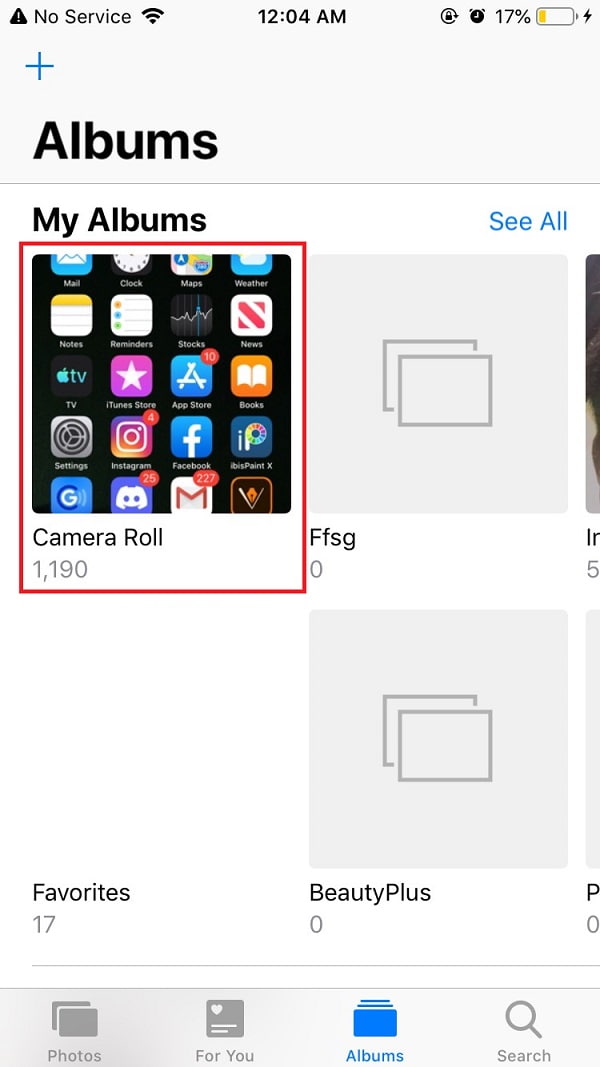
Paso 5Toque en el Seleccione que se encuentra en la parte superior derecha de la pantalla. En este paso tienes dos opciones:
Primero, puede tocar ligeramente la foto de la parte inferior y luego, sin levantar el dedo, deslice todo el camino hacia la izquierda y luego arrastre hacia arriba hasta la foto que desea eliminar. Deje su dedo allí mientras se seleccionan las fotos.
En segundo lugar, puede tocar la foto que desea eliminar una por una. iphone-photos-app-select-button.jpg
Paso 6Cuando se seleccionan todas las fotos, deben estar marcadas con una marca de verificación azul. Si no lo tienen, significa que no están seleccionados. Después de eso, toque el icono de la papelera en la esquina inferior derecha.
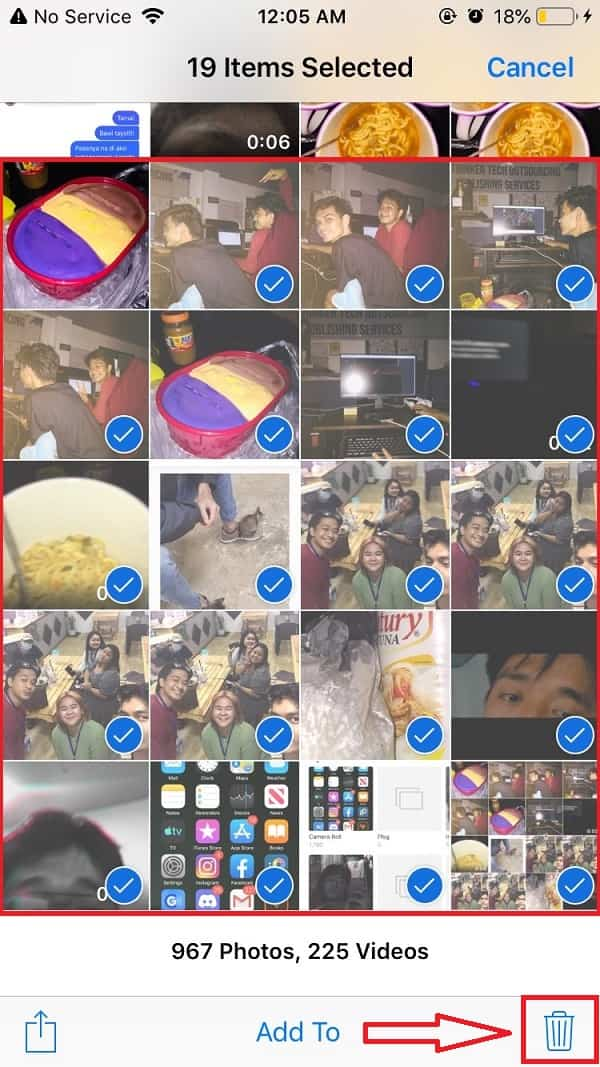
Paso 7Vuelva a verificar y confirme las fotos seleccionadas. Luego toque Eliminar ítems. ## es la cantidad de fotos que está a punto de eliminar. ¡Eso es todo!
Parte 2. Cómo eliminar fotos con FoneEraser para iOS
Las fotos de un iPhone son de buena calidad. Sin embargo, el tamaño de archivo de las fotos ocupa demasiado espacio de almacenamiento. Hay varios métodos y formas de quitar fotos de iPhone, pero la mayoría de ellos no son exhaustivos, fáciles de hacer e inseguros. Por eso es mejor que puedas encontrar una forma eficiente y garantizada de hacerlo. Afortunadamente, te ofrecemos el mejor limpiador de iOS para tus archivos en iPhone. FoneEraser para iOS es el mejor software que seguramente se adaptará a sus necesidades. Es el mejor limpiador de datos de iOS que le ofrece opciones de nivel de borrado que puede usar según sus necesidades. Además, también puede borrar fácilmente todos los contenidos y configuraciones de su iPhone de manera suave, completa y permanente. Además, también le permite liberar algo de espacio en su dispositivo para una mejor experiencia de usuario. Por último, este software se puede instalar y utilizar en computadoras Windows o Mac.
FoneEraser para iOS es el mejor limpiador de datos de iOS que puede borrar fácilmente todos los contenidos y configuraciones en iPhone, iPad o iPod de forma completa y permanente.
- Limpie los datos no deseados de iPhone, iPad o iPod touch.
- Borre los datos rápidamente con sobrescritura única, lo que puede ahorrarle tiempo para una gran cantidad de archivos de datos.
- Es seguro y fácil de usar.
A continuación se muestran los pasos a seguir:
Paso 1Descarga FoneEraser para iOS e instálalo en tu computadora.

Paso 2Luego abra el software para ver su interfaz. Después de eso, conecte su iPhone a la computadora a través de un cable de carga USB.

Paso 3Asegúrese de que su iPhone sea compatible y esté conectado a la computadora. Entonces, si solo desea limpiar las fotos del iPhone, puede elegir Libera espacio en el panel izquierdo.

Paso 4A continuación, haga clic en Limpiar fotos y elige Exportar y eliminar.
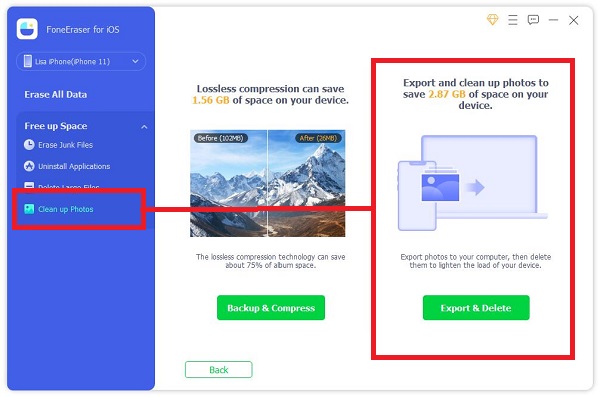
Paso 5Después de eso, espere a que finalice el proceso de eliminación. ¡Eso es todo!
FoneEraser para iOS es el mejor limpiador de datos de iOS que puede borrar fácilmente todos los contenidos y configuraciones en iPhone, iPad o iPod de forma completa y permanente.
- Limpie los datos no deseados de iPhone, iPad o iPod touch.
- Borre los datos rápidamente con sobrescritura única, lo que puede ahorrarle tiempo para una gran cantidad de archivos de datos.
- Es seguro y fácil de usar.
Parte 3. Preguntas frecuentes sobre cómo eliminar fotos del iPhone
1. ¿Las fotos permanecen en iCloud si ya se eliminaron del iPhone?
Lamentablemente no. Su iPhone realiza automáticamente una copia de seguridad de sus fotos en su cuenta de iCloud, pero si eliminó fotos de su teléfono, también se eliminarán automáticamente de su iCloud. Es por eso que debe hacer una copia de seguridad de esas fotos antes de eliminarlas y tenga cuidado al hacer la selección. Si desea eliminar sus fotos en el iPhone pero no en su iCloud, puede hacerlo desactivando el uso compartido de fotos de iCloud. Lo que debe hacer es ir a Configuración en su iPhone. Elija su nombre en iCloud. Después de eso, toque Fotos. Apague iCloud Photo.
2. ¿Cómo elimino permanentemente mis fotos en la aplicación Fotos de mi iPhone?
Es posible que se pregunte por qué, incluso después de eliminar las fotos, siguen apareciendo en la carpeta Eliminado recientemente, que es un diseño en caso de que desee restaurarlas más tarde. Si desea eliminarlos permanentemente, puede hacerlo vaciando toda la carpeta Eliminados recientemente o seleccionando una foto que desea eliminar permanentemente y tocando el botón Papelera.
3. ¿Por qué no puedo eliminar mis fotos de mi iPhone?
No puede eliminar fotos en su iPhone si están sincronizadas con otro dispositivo con iTunes o Finder. Solo puede eliminarlos conectando su iPhone a su computadora. Vaya a los álbumes seleccionados y busque las fotos que desea eliminar de su iPhone, anule la selección y elimínelas. Luego, sincroniza tu teléfono nuevamente para completar el proceso. Después de eso, tus fotos ahora se eliminan de tu iPhone.
Conclusión
Eliminar tus fotos en tu iPhone no tiene por qué ser tan difícil. Hay muchas y rápidas formas de hacerlo. FoneEraser para iOS es el mejor ejemplo de eso, ya que le permite eliminar fotos en masa fácilmente de su iPhone. Además, le permite realizar copias de seguridad y comprimir o exportar y eliminar. Con eso, este artículo le demostrará que es como un pedazo de pastel que puede hacerlo en solo un minuto usando las soluciones mencionadas anteriormente.
FoneEraser para iOS es el mejor limpiador de datos de iOS que puede borrar fácilmente todos los contenidos y configuraciones en iPhone, iPad o iPod de forma completa y permanente.
- Limpie los datos no deseados de iPhone, iPad o iPod touch.
- Borre los datos rápidamente con sobrescritura única, lo que puede ahorrarle tiempo para una gran cantidad de archivos de datos.
- Es seguro y fácil de usar.
